Come rendere facilmente trasparente un video sullo sfondo
Rendere trasparente un video è un modo eccellente per renderlo più creativo mettendo vari strati accattivanti. Tuttavia, il processo per farlo è molto più complicato della rimozione dello sfondo di un'immagine. Per fortuna, molti strumenti di editing video possono rendere i video trasparenti e questo post consiglia alcuni strumenti per aiutarti. Continua a leggere questa pagina per vedere come rendere trasparente un video utilizzando 4 strumenti professionali! Esplorali ora!
Lista guida
Parte 1: Come rendere trasparenti i video con Adobe Premiere Parte 2: Usa Davinci Resolve per rendere trasparente lo sfondo del video Parte 3: crea un video con sfondo trasparente in After Effects Parte 4: Suggerimenti bonus: come utilizzare il tema con video trasparente Parte 5: Domande frequenti sui video con sfondo trasparenteParte 1: Come rendere trasparenti i video con Adobe Premiere
Lo strumento di editor video che puoi utilizzare per rendere il video trasparente è Adobe Premiere Pro. Questo editor video è uno dei principali editor del settore. Grazie alle sue potenti funzionalità e agli strumenti avanzati, può soddisfare le esigenze di creazione di film, pubblicità, televisione e video web. Per quanto riguarda il processo di trasparenza dello sfondo del video, supporta la funzionalità Chrome Key, che consente di produrre video trasparenti. Tuttavia, Adobe supporta funzionalità complesse, difficili da utilizzare per i principianti. Inoltre, Adobe Premiere Pro è un vasto editor video, quindi c'è la possibilità che possa bloccare il tuo computer o subire un arresto anomalo dell'app durante il processo di modifica. Tuttavia, Adobe Premiere Pro è uno dei migliori editor di video che può aiutarti a rendere il tuo video trasparente. Quindi, come realizzare un video trasparente utilizzando Premier Pro? Ecco i passaggi che devi seguire:
Passo 1.Importa il video che desideri rendere trasparente trascinandolo nella timeline dell'editor. Quindi, cerca "Ultra Key" sotto "Effetti video" e "trascinalo" sul video importato.
Passo 2.Successivamente, fai clic sul pulsante "Controlli effetti" e seleziona l'oggetto tramite uno strumento di mascheramento. Una volta terminata la selezione, attendi che l'editor identifichi come si muove l'oggetto.
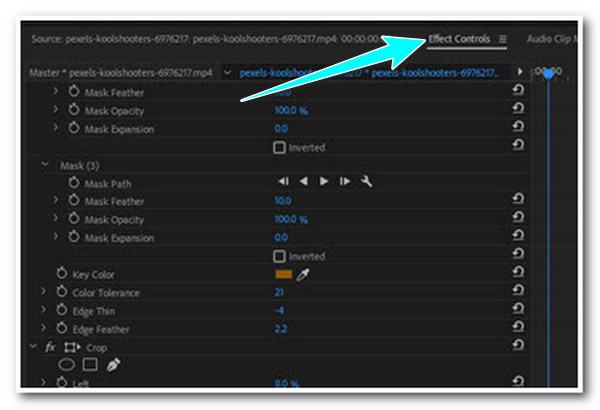
Passaggio 3.Successivamente, sulla barra di ricerca, cerca il pulsante "Chiave colore" e seleziona lo sfondo del video. Puoi modificare alcuni dettagli per renderlo molto più preciso.
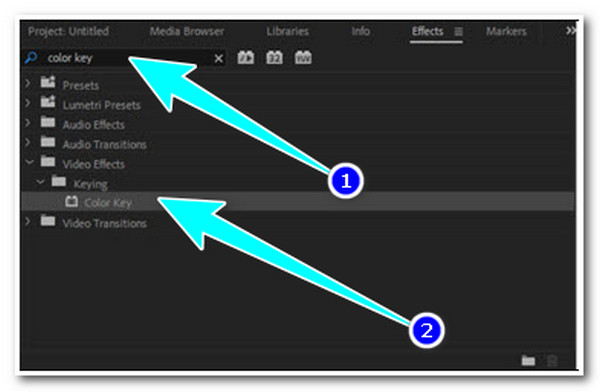
Passaggio 4.Quindi, per vedere il tuo video diventare trasparente, fai clic sul pulsante "Chiave inglese" nella parte inferiore della sezione di anteprima e fai clic sul pulsante "Griglia di trasparenza".
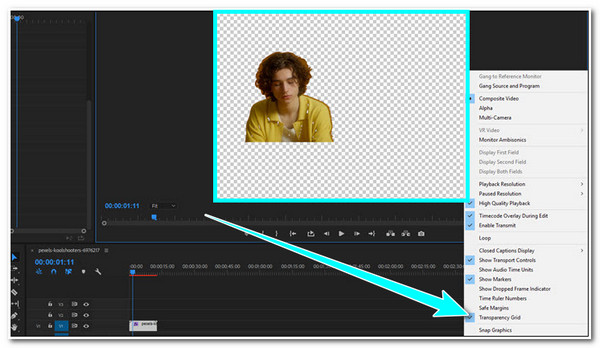
Passaggio 5.Fai clic sui pulsanti File ed Esporta, quindi vai su "Media". Quindi puoi selezionare un formato in cui desideri esportare il tuo video trasparente.
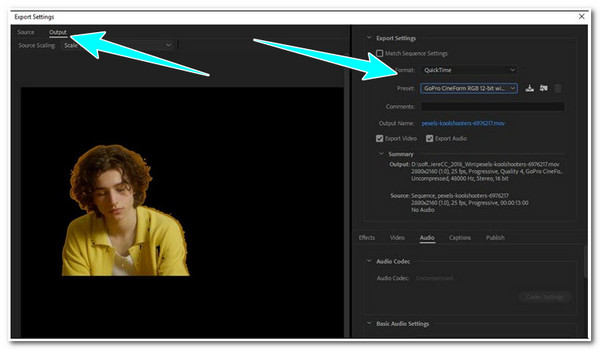
Parte 2: Usa Davinci Resolve per rendere trasparente lo sfondo del video
In alternativa, se stai cercando un editor video potente ma facile da usare per rendere i video trasparenti, allora Davinci Resolve è quello che stai cercando. Questo strumento è stato creato per soddisfare le esigenze di editing video. Grazie alle sue funzionalità di editing video integrate, come l'aggiunta di effetti visivi, grafica animata, correzione del colore e. Tuttavia, l'unico problema che incontrerai durante l'utilizzo di questo editor è lo stesso con Adobe Premiere. Occasionalmente soffre anche di arresti anomali e problemi di ritardo. Ma, nonostante questo inconveniente, Davinci Resolve è ancora uno strumento efficace per rendere trasparente il tuo video. Quindi, per utilizzare questo editor, segui i passaggi seguenti che ti mostrano come rendere trasparente un video in Davinci Resolve:
Passo 1.Trascina il clip video che desideri rimuovere dallo sfondo, quindi fai clic sul clip per selezionarlo. Successivamente, vai alla "pagina Fusion". Assicurarsi che il "nodo MediaIn1" sia selezionato nell'"editor del nodo".
Passo 2.Successivamente, premi i tasti Maiusc + Spazio sulla tastiera per accedere al menu "Seleziona strumento". Successivamente, cerca "Keyer", seleziona l'effetto "Chroma Keyer" e fai clic sul pulsante "Aggiungi".
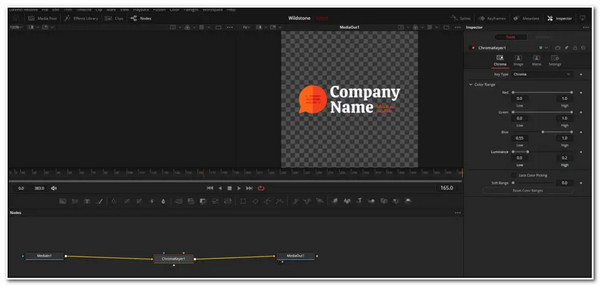
Passaggio 3.Successivamente, nel "nodo Chroma Keyer", apri il menu Intervallo colori e regola i cursori "Rosso, Verde, Blu" e "Luminanza" finché non puoi rendere trasparente il tuo video clip.
Parte 3: crea un video con sfondo trasparente in After Effects
Adobe After Effects è un altro prodotto Adobe che puoi utilizzare per creare uno sfondo trasparente MP4. Questo prodotto Adobe è noto per avere eccellenti strumenti di grafica animata e altre funzionalità di editing video. Uno degli strumenti in dotazione è la spazzola Roto; puoi utilizzare questo strumento per eliminare lo sfondo del tuo video e renderlo trasparente. Nonostante questi punti eccellenti, lo stesso vale per Adobe Premiere Pro; questo editor consuma RAM. Inoltre, a volte l'editor si blocca e si blocca durante il processo di modifica. Ma nonostante ciò, questo editor è davvero in grado di aiutarti a rendere i video trasparenti. Come utilizzare questo strumento? Segui i passaggi seguenti:
Passo 1.Accedi ad Adobe After Effects sul tuo computer, apri un nuovo progetto e importa un video. Successivamente, fai clic sul pulsante Roto Brush nell'angolo in alto a sinistra dello strumento ed evidenzia l'oggetto usando il pennello verde.
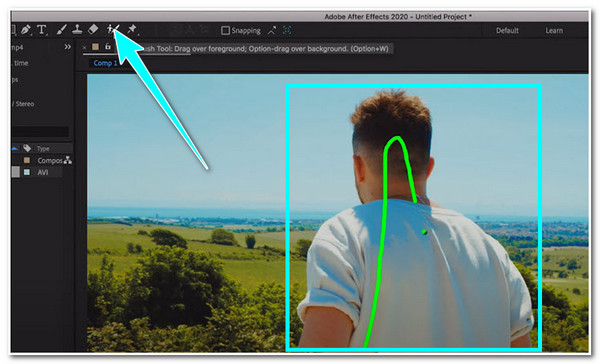
Passo 2.Successivamente, una volta che hai finito di evidenziare l'oggetto, l'editor ti mostrerà uno sfondo nero. Attiva / disattiva la griglia di trasparenza, che puoi vedere proprio sotto l'anteprima.
Passaggio 3.Successivamente, accedi all'opzione File, fai clic sui pulsanti Esporta e Aggiungi alla coda di rendering. Quindi, apri "Impostazioni modulo di uscita" e cambia i "canali GRB" in "RGB" + "Alfa". Quindi, puoi eseguire il rendering ed esportare il tuo video trasparente.
Parte 4: Suggerimenti bonus: come utilizzare il tema con video trasparente
Questi sono gli strumenti professionali che possono rendere i video trasparenti. Se ritieni che questi strumenti siano troppo difficili da usare e ti infastidiscono con il modo in cui consumano le risorse del computer, allora la migliore raccomandazione per gli strumenti è AnyRec Video Converter. In che modo un convertitore video può rendere trasparente il tuo video? Bene, questo strumento non è solo in grado di convertire vari file multimediali, ma supporta anche funzionalità avanzate di editing video. Questo strumento supporta MV Maker, che offre vari temi che puoi utilizzare per rendere trasparente il tuo video. È come prendere due piccioni con una fava, puoi rendere il tuo video trasparente e puoi anche renderlo divertente.

Offri molti temi che puoi aggiungere al video trasparente.
Supporta l'aggiunta di titoli di inizio e fine e musica di sottofondo.
Produci il video trasparente con temi in diversi formati video.
Modifica le impostazioni video con frame rate, risoluzione e qualità.
Download sicuro
Download sicuro
Passo 1.Scarica e installa lo strumento AnyRec Video Converter sul tuo computer. Dopo aver avviato lo strumento, fai clic sui pulsanti "MV" e "Aggiungi" per importare il video.
Download sicuro
Download sicuro
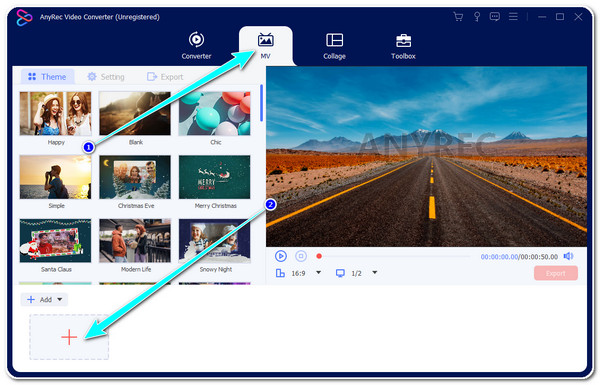
Passo 2.Successivamente, fai clic sul pulsante "Modifica" per regolare o modificare il tuo video. Nella nuova finestra puoi "Ruotare, ritagliare", applicare "Effetti e filtri", aggiungere "Filigrana", ecc.
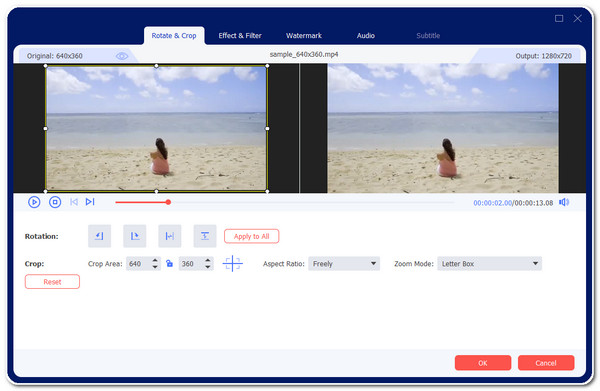
Passaggio 3.Quindi, nella scheda "Tema", seleziona quello che si applica a te. Ognuno di essi può aiutarti a rendere il video trasparente. Una volta terminata la scelta, fare clic sul pulsante "Impostazioni".
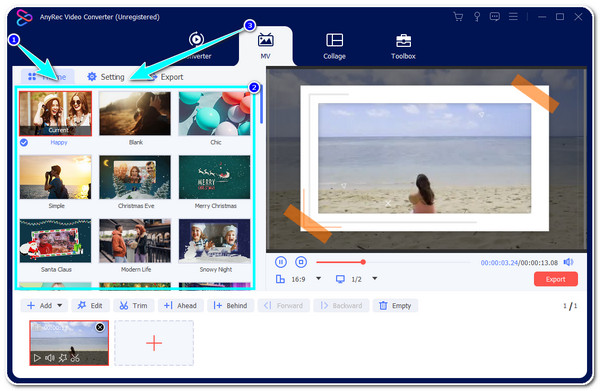
Passaggio 4.Sotto l'opzione "Impostazioni", puoi aggiungere "Titoli iniziali" e "Titoli finali" al tuo video. Inoltre, puoi anche aggiungere musica di sottofondo al tuo video. Successivamente, fai clic sul pulsante "Esporta".
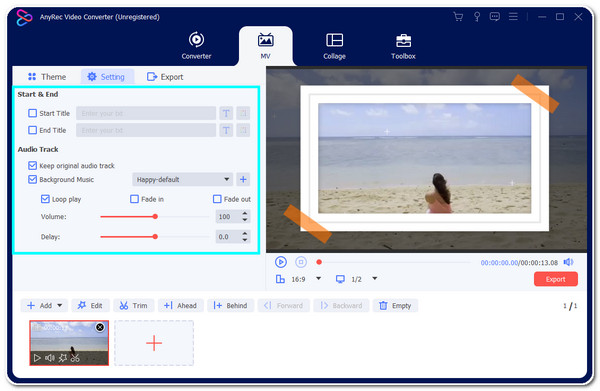
Passaggio 5.Qui puoi esportare il tuo video in un nuovo formato e regolarne la frequenza dei fotogrammi, la risoluzione, ecc. Quindi, fai clic sul pulsante "Avvia esportazione" per iniziare a salvare il tuo video.
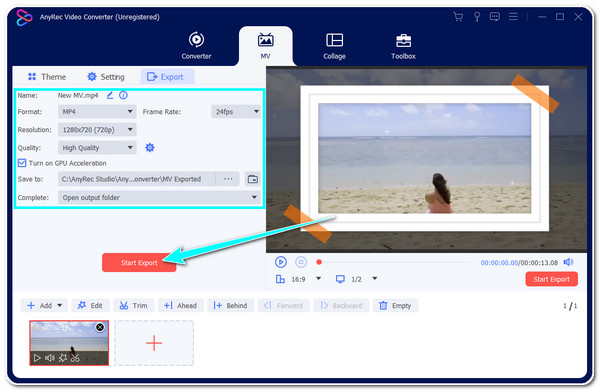
Download sicuro
Download sicuro
Parte 5: Domande frequenti sui video con sfondo trasparente
-
1. Posso utilizzare Adobe Premiere Pro e After Effects gratuitamente?
Sì, puoi usarli gratuitamente. Tuttavia, puoi utilizzare entrambi gli strumenti solo per 7 giorni. Ma la cosa buona è che le sue funzionalità complete (versione completa) sono disponibili per l'uso in quei periodi.
-
2. Quale sarebbe il formato migliore per esportare un video trasparente?
Esistono molti formati che puoi utilizzare per esportare un video trasparente. WebM, MOV, FLV e AVI sono i formati consigliati per esportare il tuo video. Tutti questi formati sono supportati da MV Maker dello strumento AnyRec Video Converter.
-
3. Posso aggiungere un video trasparente su un nuovo file video come sovrapposizione?
Si, puoi! L'aggiunta del video trasparente come sovrapposizione aggiungerà ulteriori effetti al video che desideri incorporare. Devi solo considerare come fonderlo piacevolmente sul video di destinazione.
Conclusione
Questo è tutto! Questi sono gli strumenti professionali che puoi utilizzare rendere il video trasparente! Sebbene questi strumenti siano complessi da usare e non siano gratuiti, sono davvero in grado di rimuovere lo sfondo del tuo video con i migliori risultati. Se stai cercando uno strumento che renda il tuo video trasparente e fornisca un risultato divertente, lascia che AnyRec Video Converter provi. Con l'arrivo della festa del papà, puoi persino usare AnyRec per crea un video per la festa del papà con vari temi. L'editor video avanzato integrato di questo strumento è ben composto per un processo di editing video facile e veloce che soddisferà le tue esigenze. Sentiti libero di visitare il sito web ufficiale di questo strumento per saperne di più.
Download sicuro
Download sicuro



